- Diablo Immortal, uyumlu kontrolörlerle de oynanabilen, oynaması ücretsiz bir çevrimiçi aksiyon rol yapma çok oyunculu video oyunudur.
- Ancak birçok kullanıcı, bazen denetleyicinin oyunla çalışmadığını, gecikmeler yaşadığını, algılanmadığını vb.
- Bunun nedeni, uyumsuz bir denetleyici kullanmanız, çerçeve sınırlaması veya oyun grafik ayarlarından kaynaklanabilir.
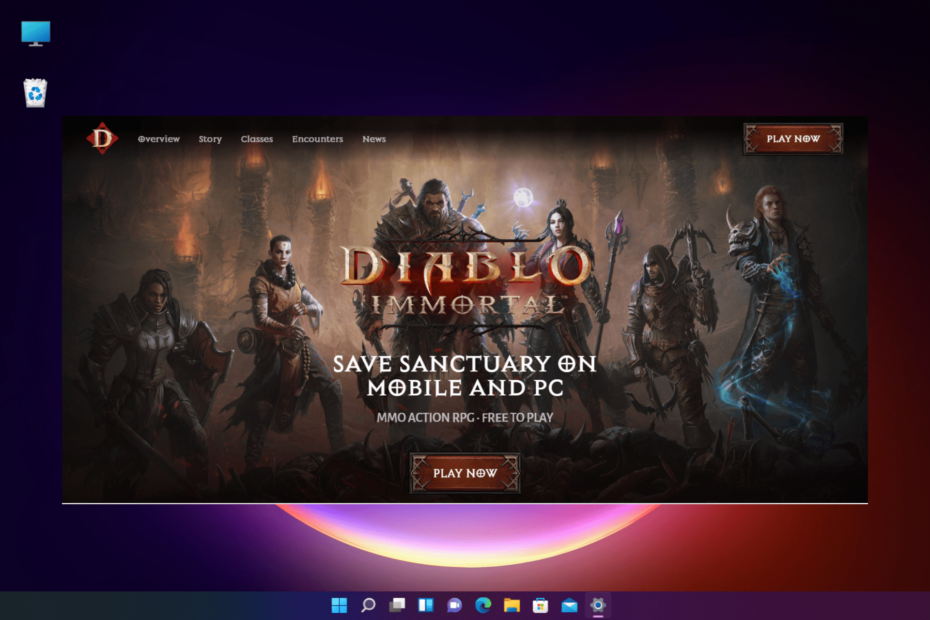
- Kolay geçiş: Yer imleri, şifreler vb. gibi mevcut verileri aktarmak için Opera asistanını kullanın.
- Kaynak kullanımını optimize edin: RAM belleğiniz diğer tarayıcılardan daha verimli kullanılır
- Gelişmiş gizlilik: entegre ücretsiz ve sınırsız VPN
- Reklam yok: yerleşik Reklam Engelleyici, sayfaların yüklenmesini hızlandırır ve veri madenciliğine karşı koruma sağlar
- Oyun dostu: Opera GX, oyun oynamak için ilk ve en iyi tarayıcıdır
- Opera'yı İndir
Kontrol cihazınız Diablo Immortal üzerinde çalışmıyorsa, yalnız değilsiniz. Özellikle Xbox serisi X ve PS5 kontrolcüleri ile oyun severler arasında yaygın bir sorun gibi görünüyor.
gibi sorunlar için PC için Xbox One kablosuz denetleyici çalışmıyor, en kolay çözümü bulmak için rehberimize başvurabilirsiniz.
Ancak, PC için gamepad'in iyi çalıştığı durumlar vardır, ancak oyun sırasında bir gecikme fark edebilirsiniz.
Ancak, uyumlu olmasına rağmen, Diablo Immortal yine de algılamıyorsa, PC için denetleyici desteği tamamen işlevsiz olabilir.
Diablo Immortal'ın denetleyici desteği var mı?
Peki, Diablo Immortal'ı bir denetleyiciyle PC'de oynayabilir misiniz? Evet, Diablo Immortal'ı hem PC'de hem de mobilde (iOS/Android) oynamak için bir oyun kumandası kullanabilirsiniz.
Bununla birlikte, tüm denetleyiciler desteklenmez. Dolayısıyla, Diablo Immortal kontrol cihazınız PC'de çalışmıyorsa, bunun başlıca sebeplerinden biri bu olabilir.
Diablo Immortal'ı oynamak için hangi kontrol cihazlarını kullanabilirsin?
Aşağıda, oyuncuların kullanabileceği kapsamlı bir kontrolör listesi bulunmaktadır. Diablo Immortal'ı oyna, ancak bu farklı PC ve mobil cihazlar için değişir.
| PC Kablolu | bilgisayar kablosuz | iOS Denetleyicileri | Android Denetleyicileri |
| Xbox One Kablosuz Oyun Kumandası | Xbox One Kablosuz Bluetooth Denetleyicisi | Omurga Bir Denetleyici | Xbox One Kablosuz Bluetooth Denetleyicisi |
| Logitech Oyun Kumandası F510 | SteelSeries Stratus Duo (Bluetooth aracılığıyla) | Razer Kişisi | Xbox Series X/S Bluetooth Denetleyicisi |
| Logitech Oyun Kumandası F710 | Sony Dualshock 3 (8 Bitdo Bluetooth Adaptörü aracılığıyla) | Rotor İsyan Kontrol Cihazı (Mfi) | SteelSeries Stratus İkilisi |
| Sony Dualshock 3 | Sony Dualshock 4 (Bluetooth aracılığıyla) | SteelSeries Nimbus (Mfi) | Sony Dualshock 4 |
| Sony Dualshock 4 | Sony DualSense Denetleyici (PS5) | Sony Dualshock 4 | Sony DualSense Kablosuz Denetleyici (PS5) |
| Sony DualSense Denetleyici (PS5) | Nintendo Switch Pro Denetleyici (Mayflash Magic NS aracılığıyla) | Sony DualSense Kablosuz Denetleyici (PS5) | Xbox Elite Denetleyici Serisi 2 |
| Nintendo Switch Joycons (Grip ve USB C aracılığıyla) | – | Xbox Elite Denetleyici Serisi 2 (iOS 15+) | Xbox Uyarlanabilir Denetleyici |
| Nintendo Switch Pro Denetleyici (USB C aracılığıyla) | – | Xbox Uyarlanabilir Denetleyici (iOS 14+) | Razer Kişisi |
| Xbox Uyarlanabilir Denetleyici | – | Xbox One Kablosuz Bluetooth Denetleyicisi | 8bitdo SN30 Pro Denetleyici |
| Xbox Elite Denetleyici | – | Xbox Series X/S Bluetooth Denetleyicisi | – |
| Xbox Elite Denetleyici Serisi 2 | – | – | – |
Kontrol cihazınız listeleniyorsa ve hala Diablo Immortal ile çalışmıyorsa, sorunu gidermek için aşağıdaki yöntemleri deneyebilirsiniz.
Kumandam Diablo Immortal'da çalışmıyorsa ne yapmalıyım?
1. Oyun ayarlarından kumandaya geç
- Açık diablo ölümsüz ve üzerine tıklayın Ayarlar.
- İşte, tıklayın kontrolör.
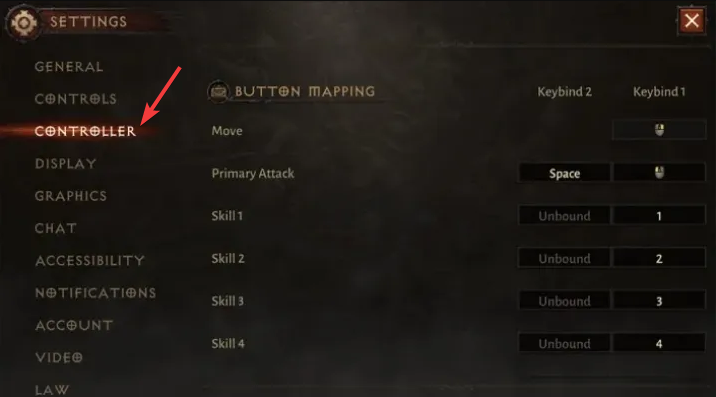
- Değişmek kontrolör itibaren Tuş takımı.
Şimdi, değişikliklerin etkili olması için oyununuzu yeniden başlatın ve denetleyicinin şimdi çalışıp çalışmadığını kontrol edin.
- Windows 11 için en iyi 5 oyun denetleyicisi
- Xbox denetleyici sürücüsü hatası/Windows 10/11'de tanınmadı
- DÜZELTME: Gamepad tanındı ancak oyunlarda çalışmıyor
2. FPS ayarlarınızı değiştirin
- git Ayarlar Diablo Immortal'da.
- Ardından, seçin grafik soldaki.
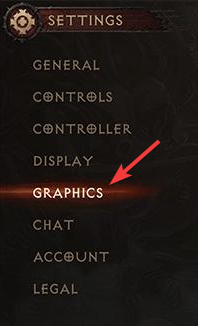
- Şimdi, sağa gidin ve FPS bölüm.
- Burada, yanında Kare hızı, seçme kapaksız, ve kapat Dikey senkronizasyon ve Görüntü Keskinleştirme.
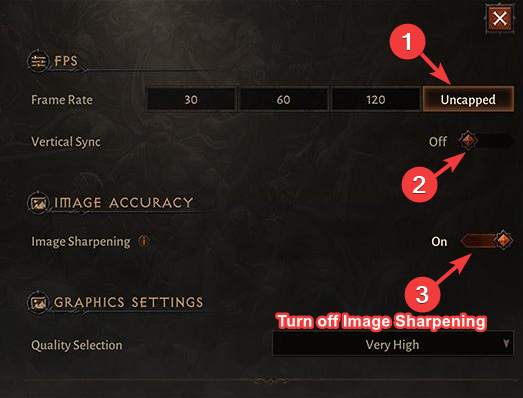
- Aynı zamanda, PC'nizde çalışan diğer tüm 3. taraf FPS yazılımlarını kapatın.
Bittiğinde, oyunu yeniden başlatın ve Diablo Immortal denetleyici gecikme sorununun çözülüp çözülmediğini kontrol edin.
3. Diablo Immortal'da denetleyici düğmelerinin yeniden eşlenmesi
Diablo Immortal, yalnızca desteklenen denetleyicileri kullanmanıza izin vermekle kalmaz, aynı zamanda düğme düzenini yeniden eşlemenize de olanak tanır.
İşte bir Xbox kontrolündeki her düğme için Diablo Immortal için varsayılan kontrollerin hızlı bir görünümü.
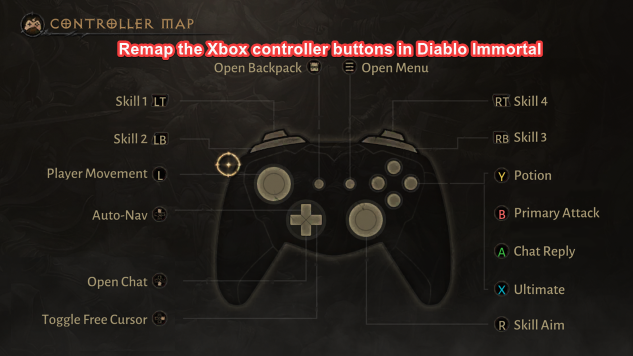
Xbox'ta Diablo Immortal çalışmıyor sorununu düzeltmek için kontrolleri buna göre yeniden eşleyebilirsiniz. Ayrıca, bazı kullanıcılar için oyun seçeneklerinde Deadzone'u artırmak sorunun çözülmesine yardımcı oldu.
Ancak, eğer Diablo Immortal'da ses çalışmıyor, sorunun nasıl çözüleceğine ilişkin ayrıntılı yazımıza başvurabilirsiniz.
Diablo Immortal ile ilgili diğer sorunlar için aşağıdaki yorum kutusuna bir mesaj bırakın, bir düzeltme bulmaya çalışacağız.
 Hala sorun mu yaşıyorsunuz?Bunları bu araçla düzeltin:
Hala sorun mu yaşıyorsunuz?Bunları bu araçla düzeltin:
- Bu PC Onarım Aracını İndirin TrustPilot.com'da Harika olarak derecelendirildi (indirme bu sayfada başlar).
- Tıklamak Taramayı Başlat PC sorunlarına neden olabilecek Windows sorunlarını bulmak için.
- Tıklamak Hepsini tamir et Patentli Teknolojilerle ilgili sorunları çözmek için (Okuyucularımıza Özel İndirim).
Restoro tarafından indirildi 0 okuyucular bu ay


